2025-07-08 10:38:02来源:sxtmmc 编辑:佚名
dns(域名系统)异常在windows 10系统中是一个较为常见的问题,它可能导致用户无法正常访问互联网。不过,不必过于担心,本文将为大家介绍几种简单而有效的win10 dns异常修复步骤。
dns缓存中存储着dns解析的结果,这些缓存有时可能会损坏或过时,从而导致dns异常。清空dns缓存是解决此类问题的常用方法。
1. 打开命令提示符:按键盘上的win + x组合键,选择运行,输入cmd并按回车,打开命令提示符窗口。或者,你也可以在开始菜单中搜索“命令提示符”,右键选择“以管理员身份运行”。
2. 执行清空dns缓存的命令:在命令提示符窗口中,输入ipconfig /flushdns并按回车。如果操作成功,你会看到“已成功刷新dns解析缓存”的提示。
3. 检查dns缓存:为了确认dns缓存已清空,你可以输入ipconfig /displaydns命令来查看当前的dns缓存内容。此时,应该看不到之前的任何记录,或者只看到刚进行的查询记录。
有时,dns服务器可能发生故障或响应缓慢,导致dns异常。更换到一个更快、更可靠的dns服务器可能有助于解决问题。
1. 打开网络和共享中心:按win键,点击开始菜单,选择windows系统下的控制面板,在控制面板窗口中切换到类别查看方式,点击网络和internet,然后点击查看网络状态和任务。
2. 更改适配器设置:在网络和共享中心窗口中,点击左侧的更改适配器设置。
3. 选择网络连接并查看属性:找到并右键点击正在使用的网络连接(如以太网或wi-fi),选择属性。
4. 配置internet协议版本4:在属性窗口中,找到并双击internet协议版本4(tcp/ipv4)。
5. 设置dns服务器地址:选择使用下面的dns服务器地址,然后手动输入首选和备用dns服务器地址。例如,你可以使用google dns(8.8.8.8和8.8.4.4)或opendns(208.67.222.222和208.67.220.220)。
如果dns client服务没有正常启动,也可能导致dns异常。此时,你可以尝试重启该服务来解决问题。
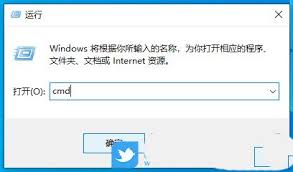
1. 打开服务管理器:按win + r组合键,输入services.msc并按回车,打开服务管理器。
2. 找到dns client服务:在服务列表中,找到名称为dns client的服务。
3. 重启服务:右键点击dns client服务,选择重启。或者,你可以先选择停止,然后再选择启动来重启服务。
网络适配器的驱动程序如果过时或损坏,也可能导致dns解析问题。更新驱动程序可能有助于解决问题。
1. 打开设备管理器:按win + x组合键,选择设备管理器。
2. 展开网络适配器:在设备管理器窗口中,展开网络适配器类别。
3. 更新驱动程序:找到你的网络适配器(如以太网适配器或wi-fi适配器),右键点击并选择更新驱动程序。按照提示完成驱动程序的更新。
windows 10内置了多种故障排除工具,其中“网络故障排除器”可以自动检测并修复一些常见的网络连接问题。
1. 打开设置:点击开始菜单,选择设置。
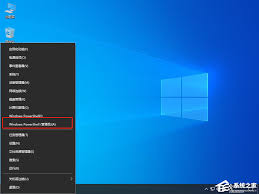
2. 搜索网络故障排除器:在设置中搜索“解决网络问题”或“网络故障排除器”。
3. 运行故障排除器:找到并点击网络故障排除器,然后按照提示运行故障排除过程。故障排除器会自动检测网络配置和连接状况,并尝试修复dns和其他网络问题。
通过以上方法,你应该能够解决大多数win10 dns异常的问题。如果问题仍然存在,建议联系你的互联网服务提供商或计算机技术支持人员以获取进一步的帮助。